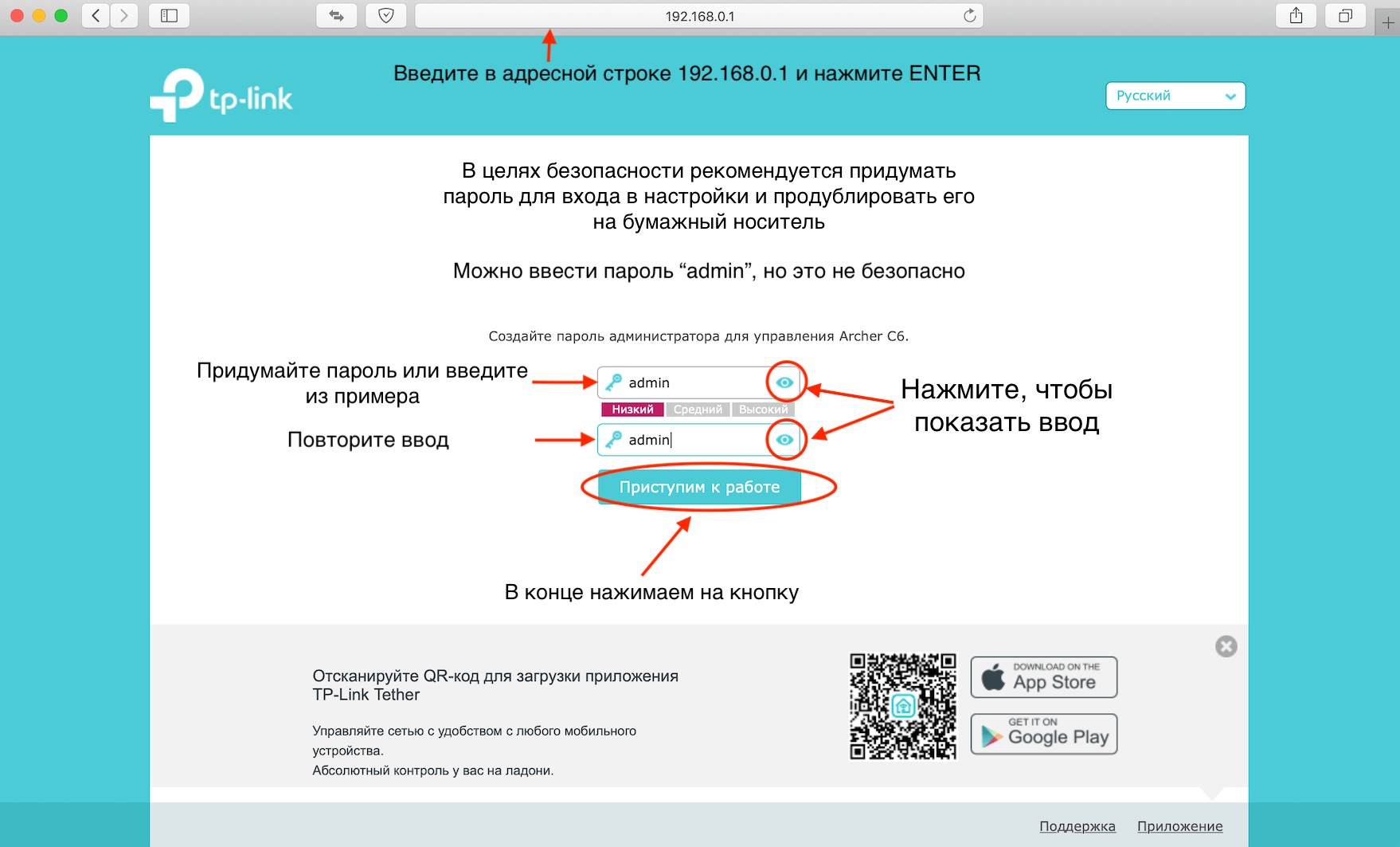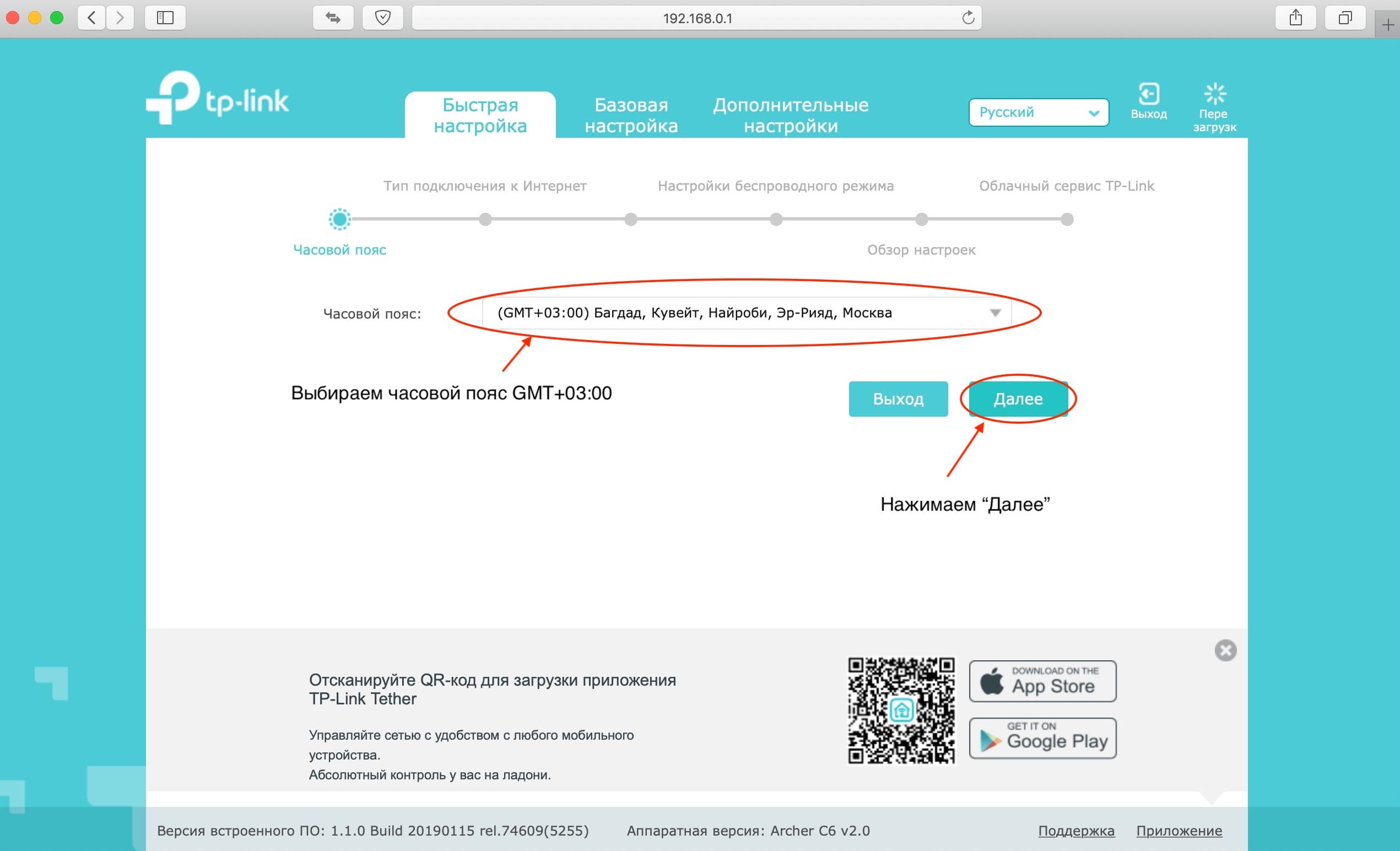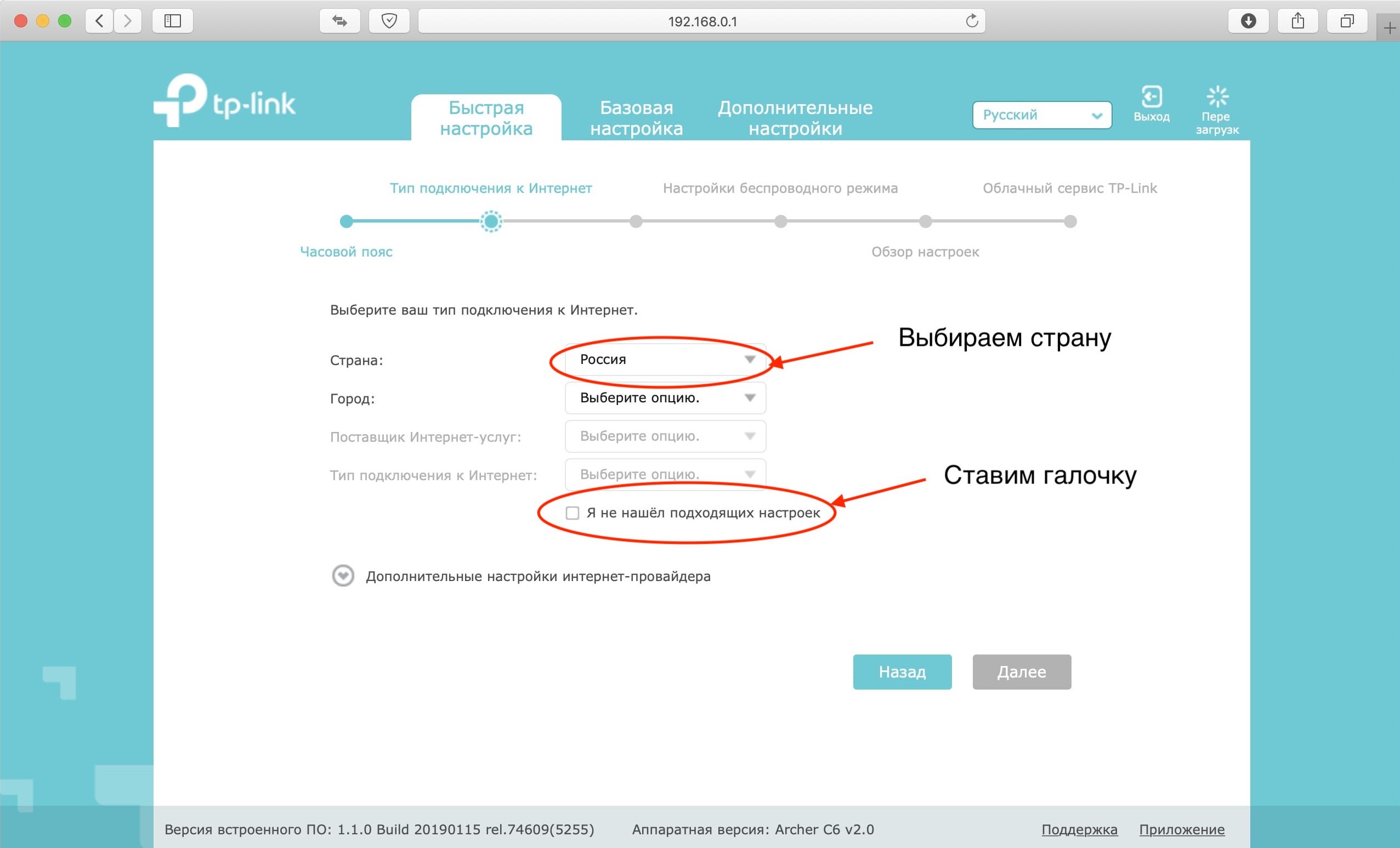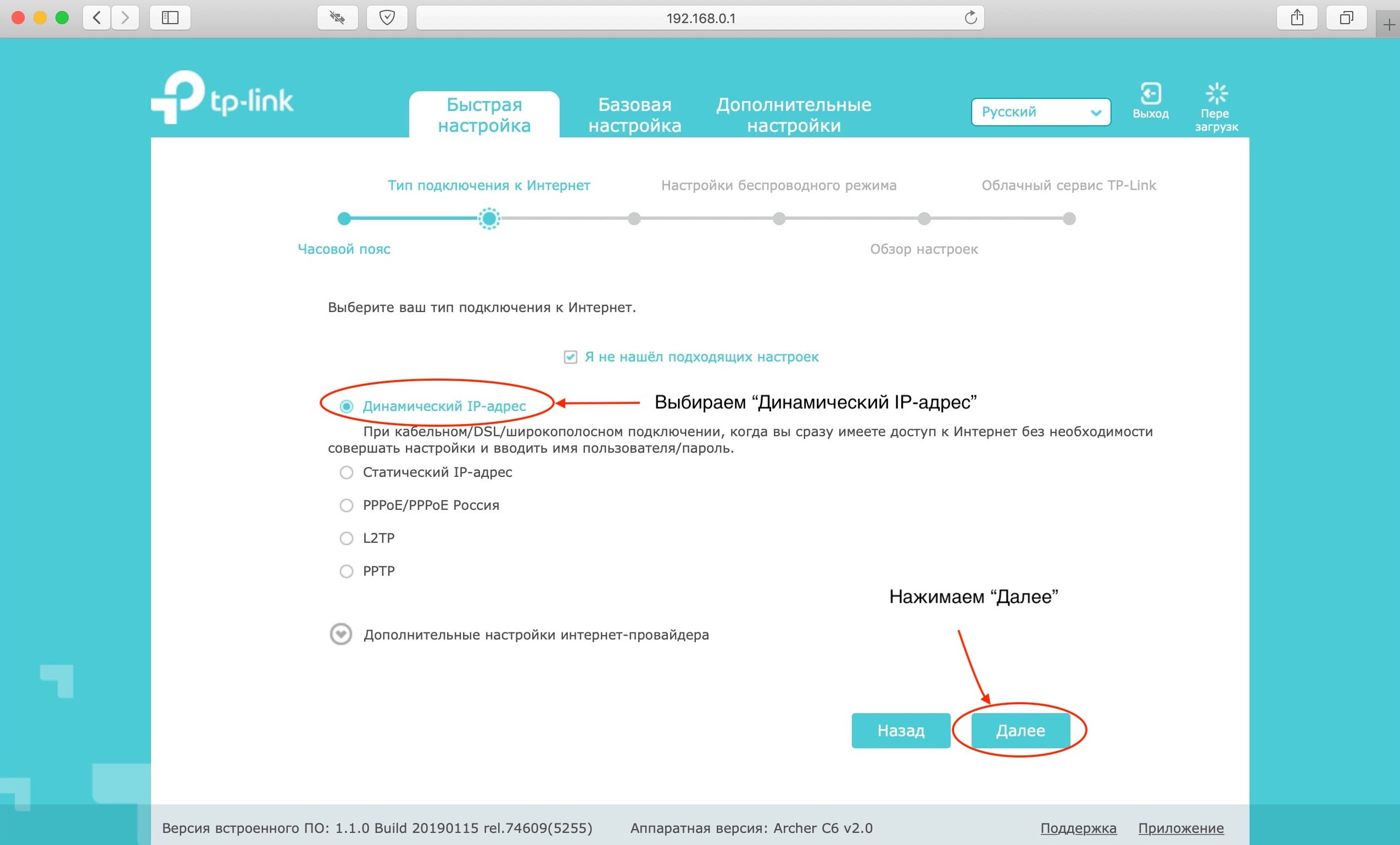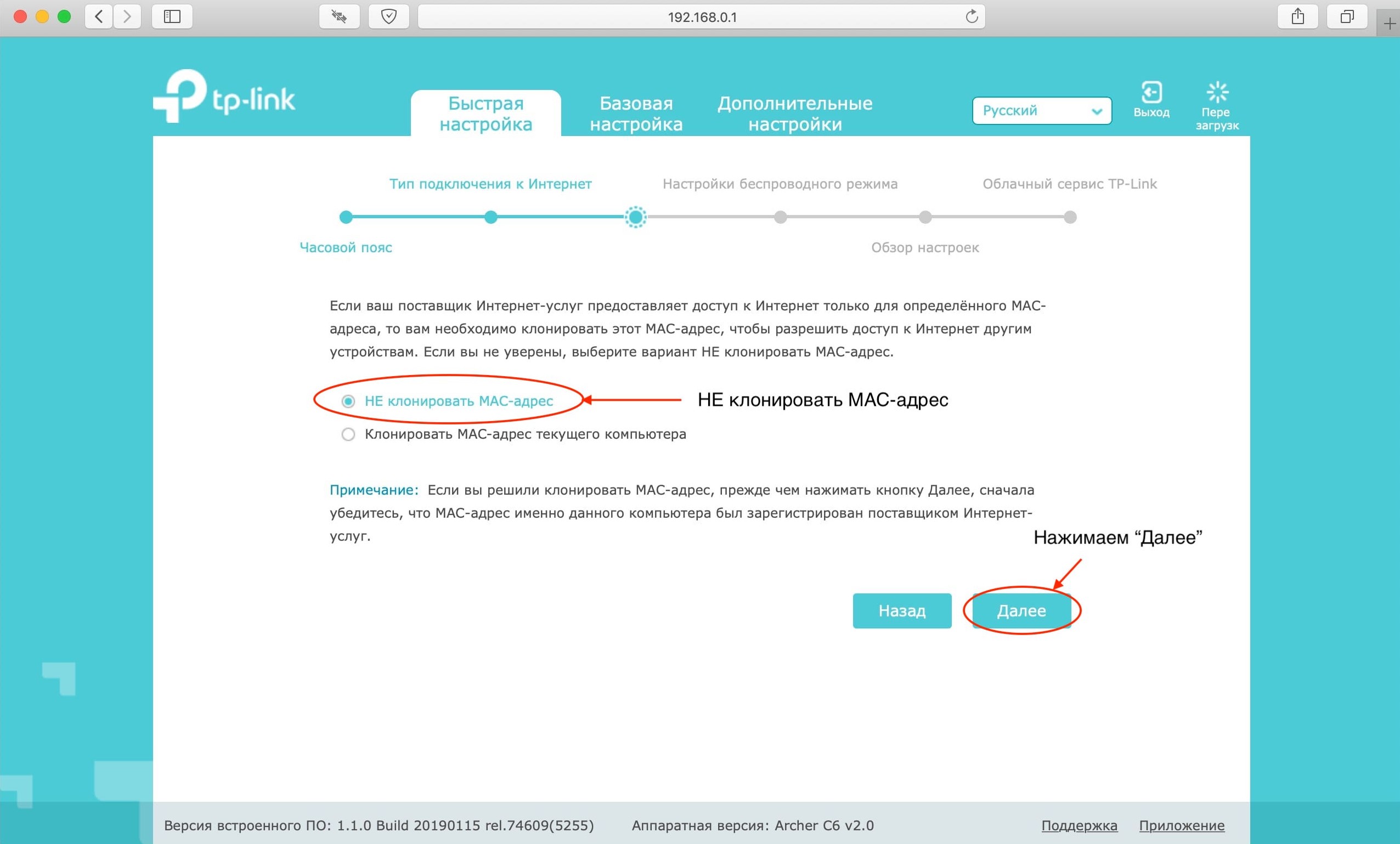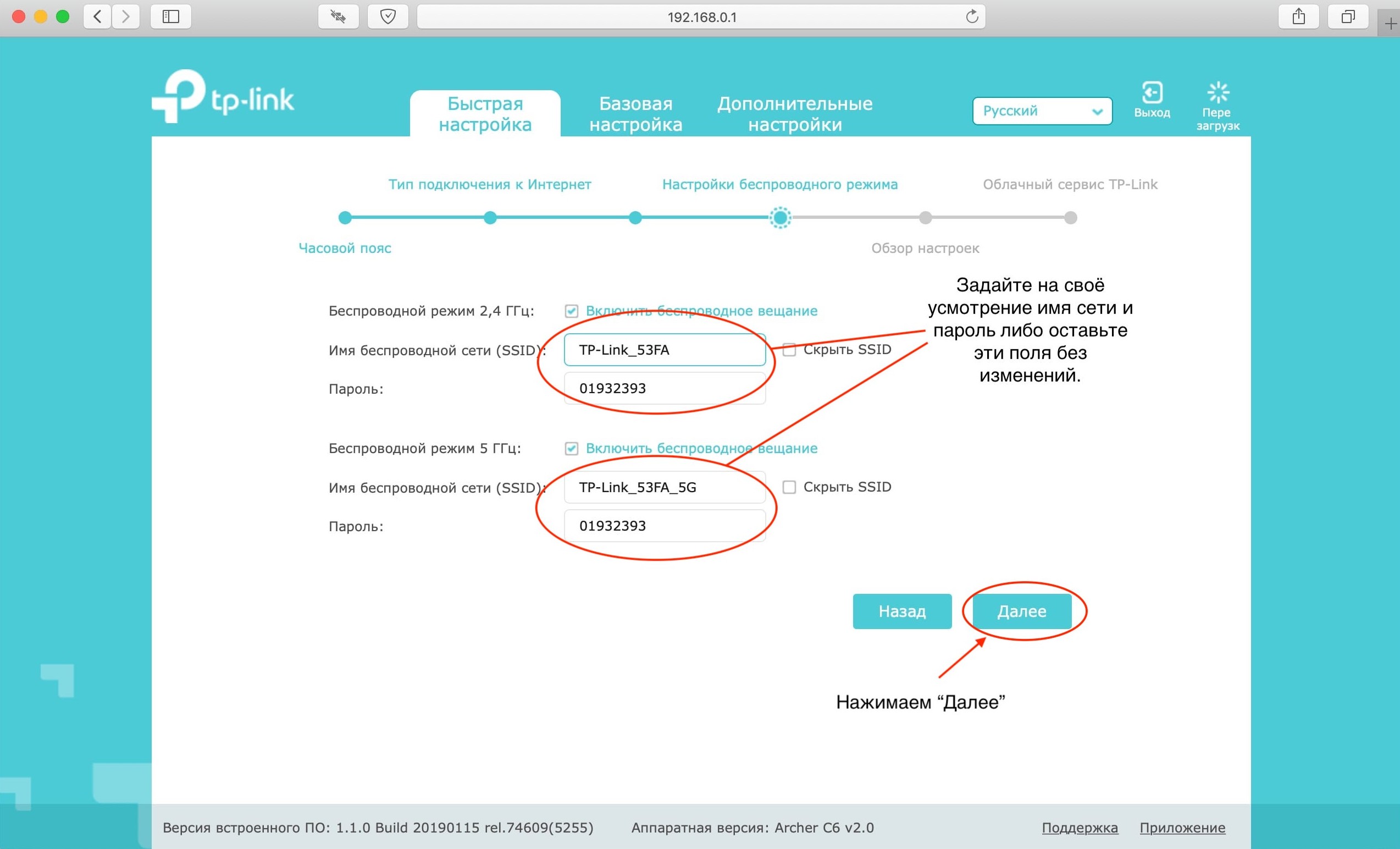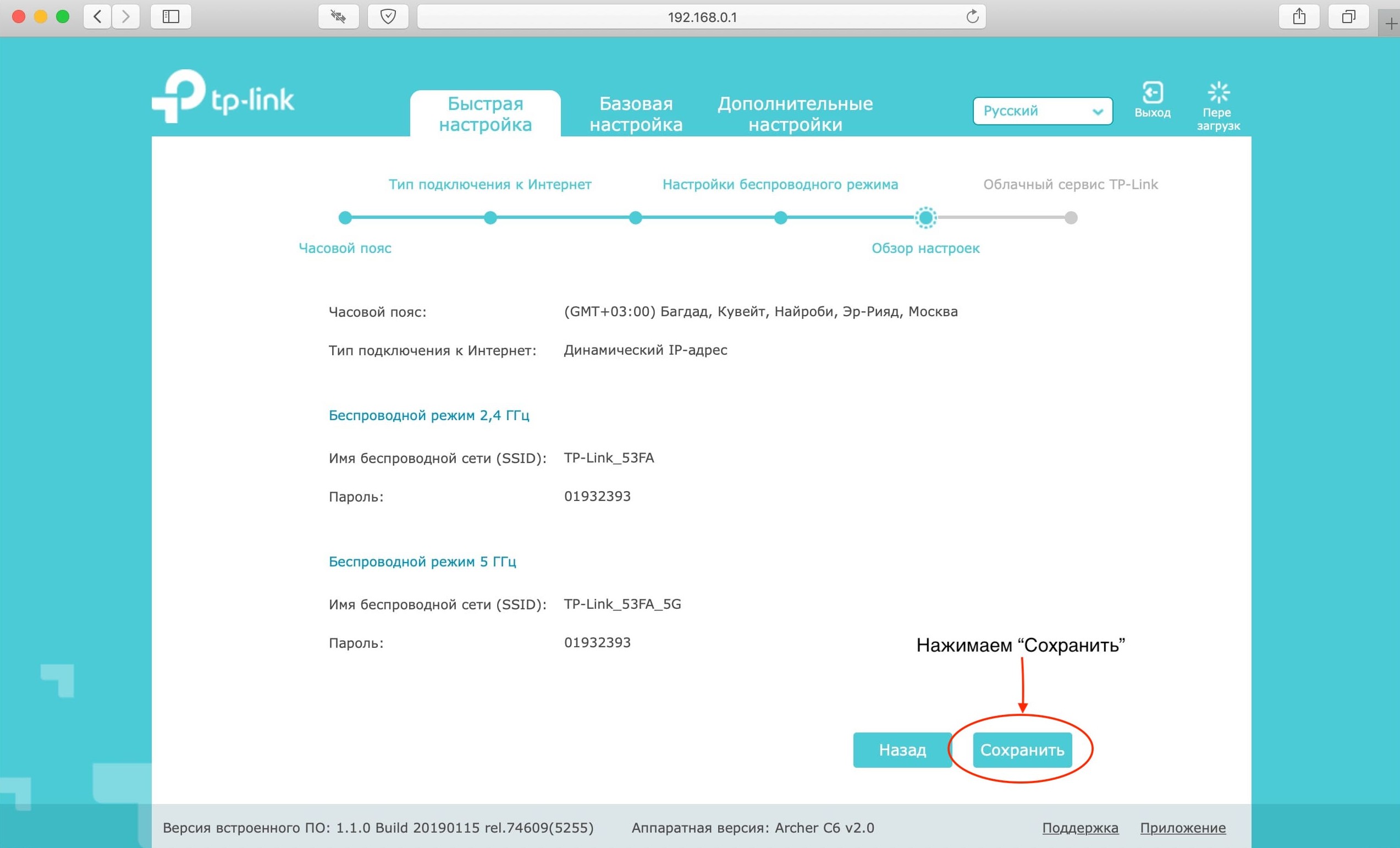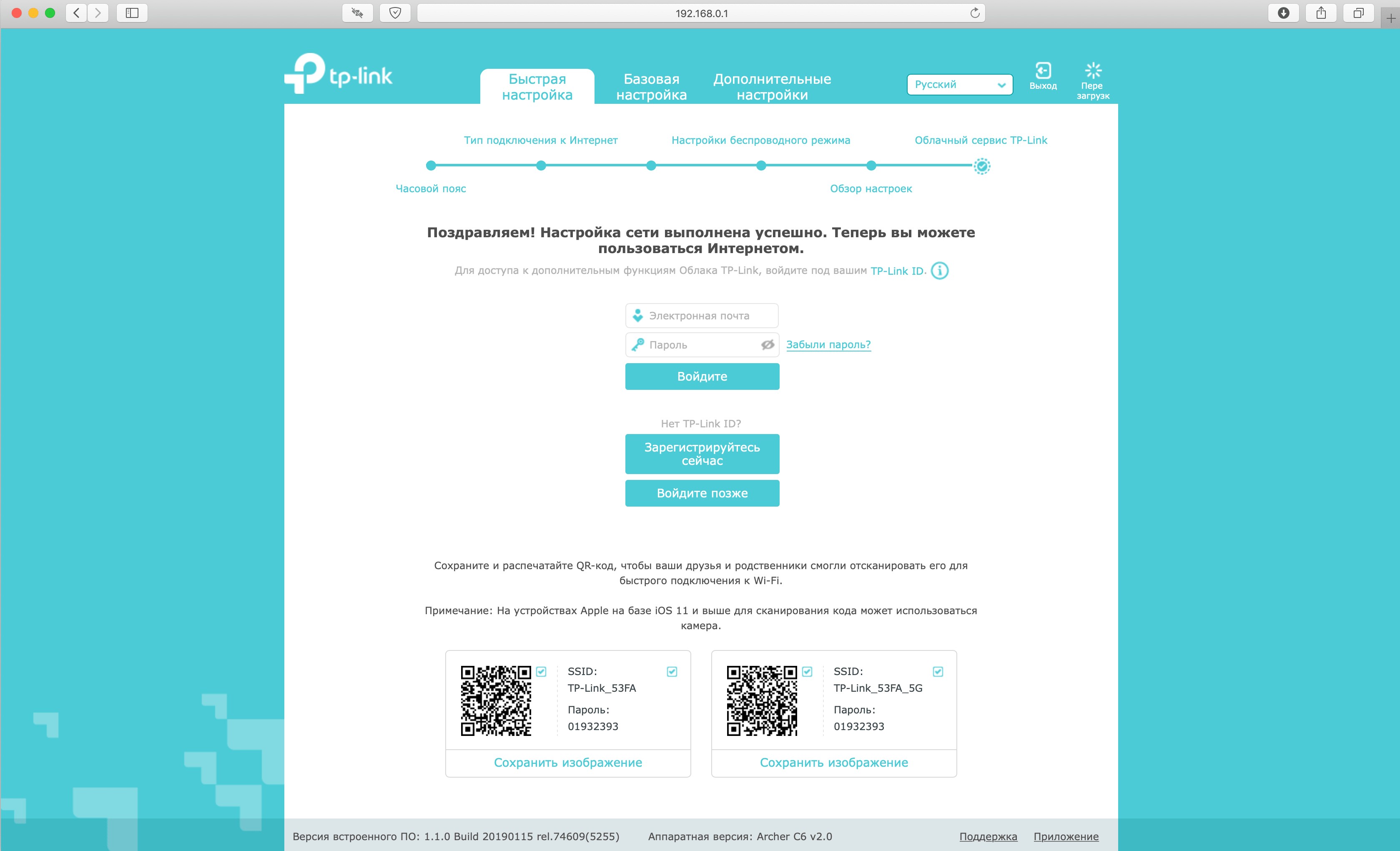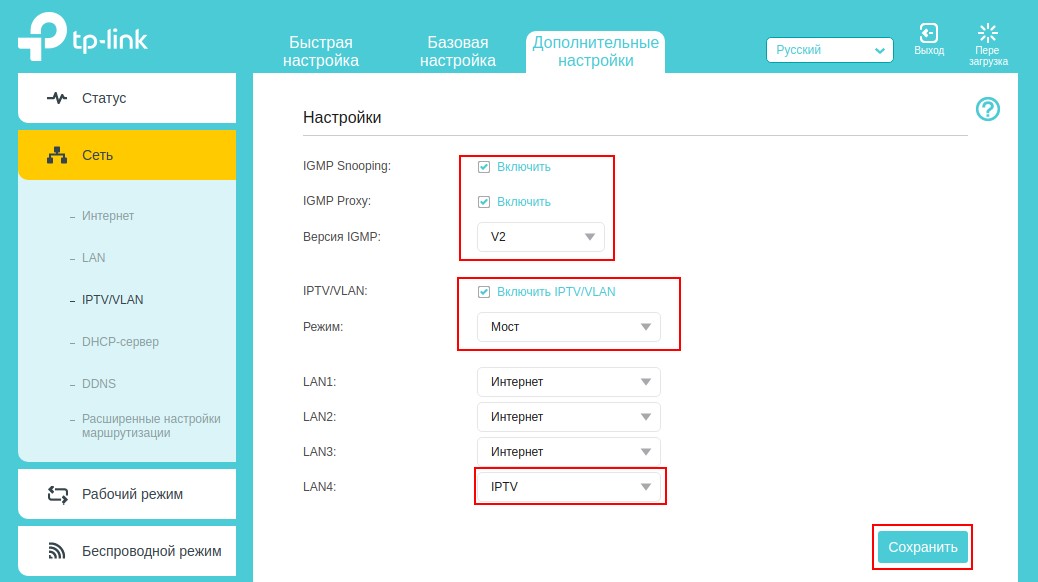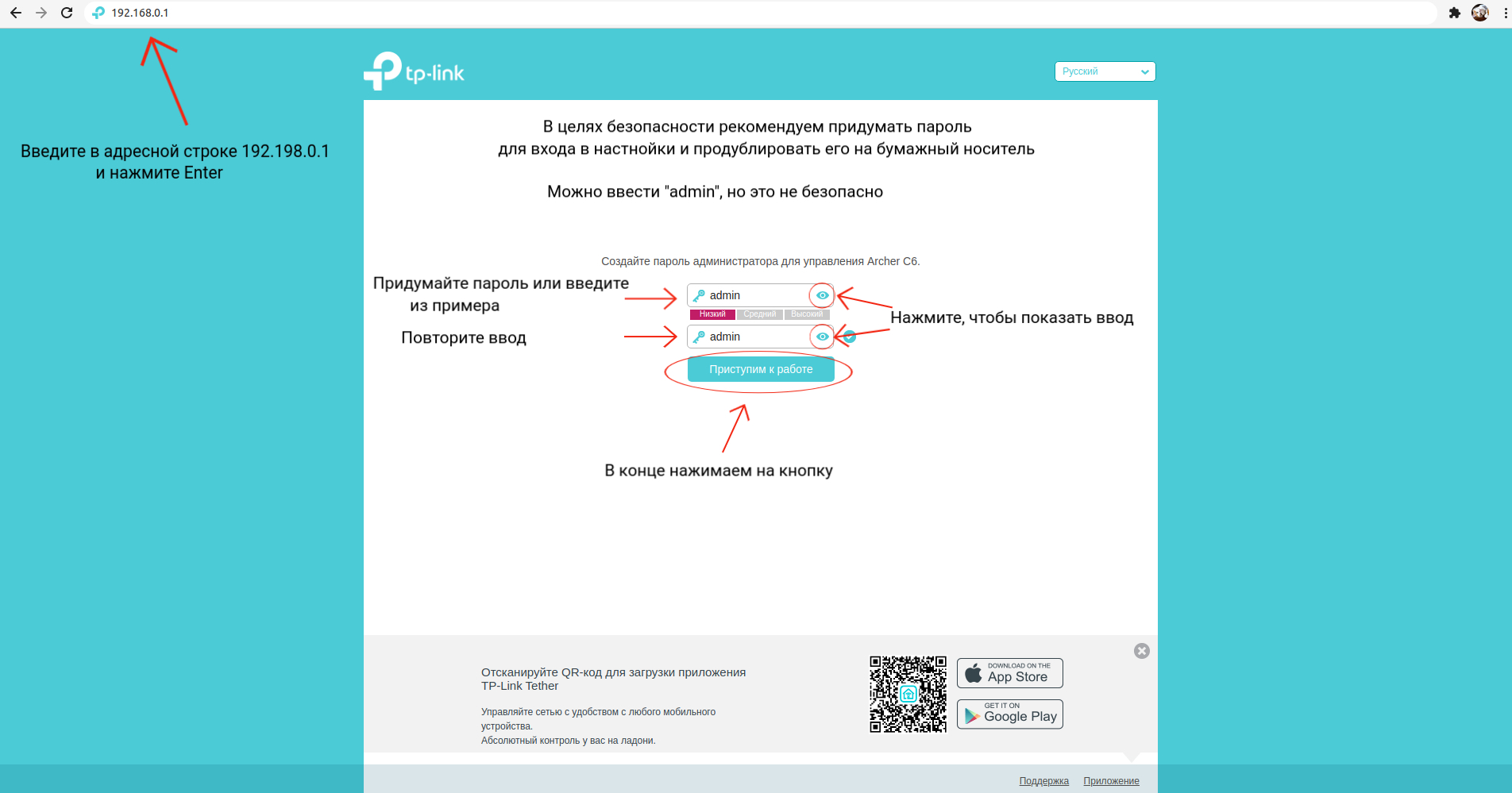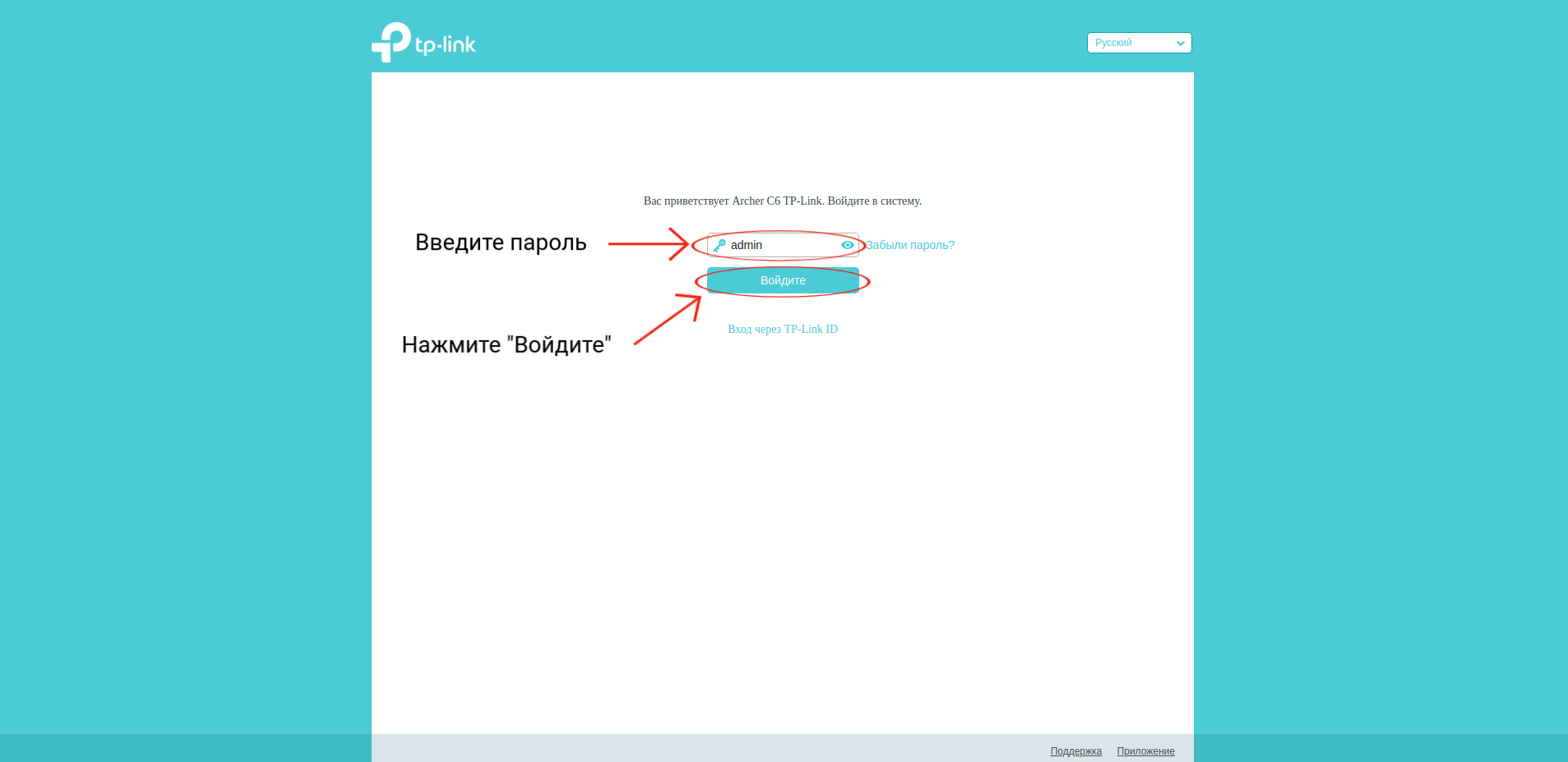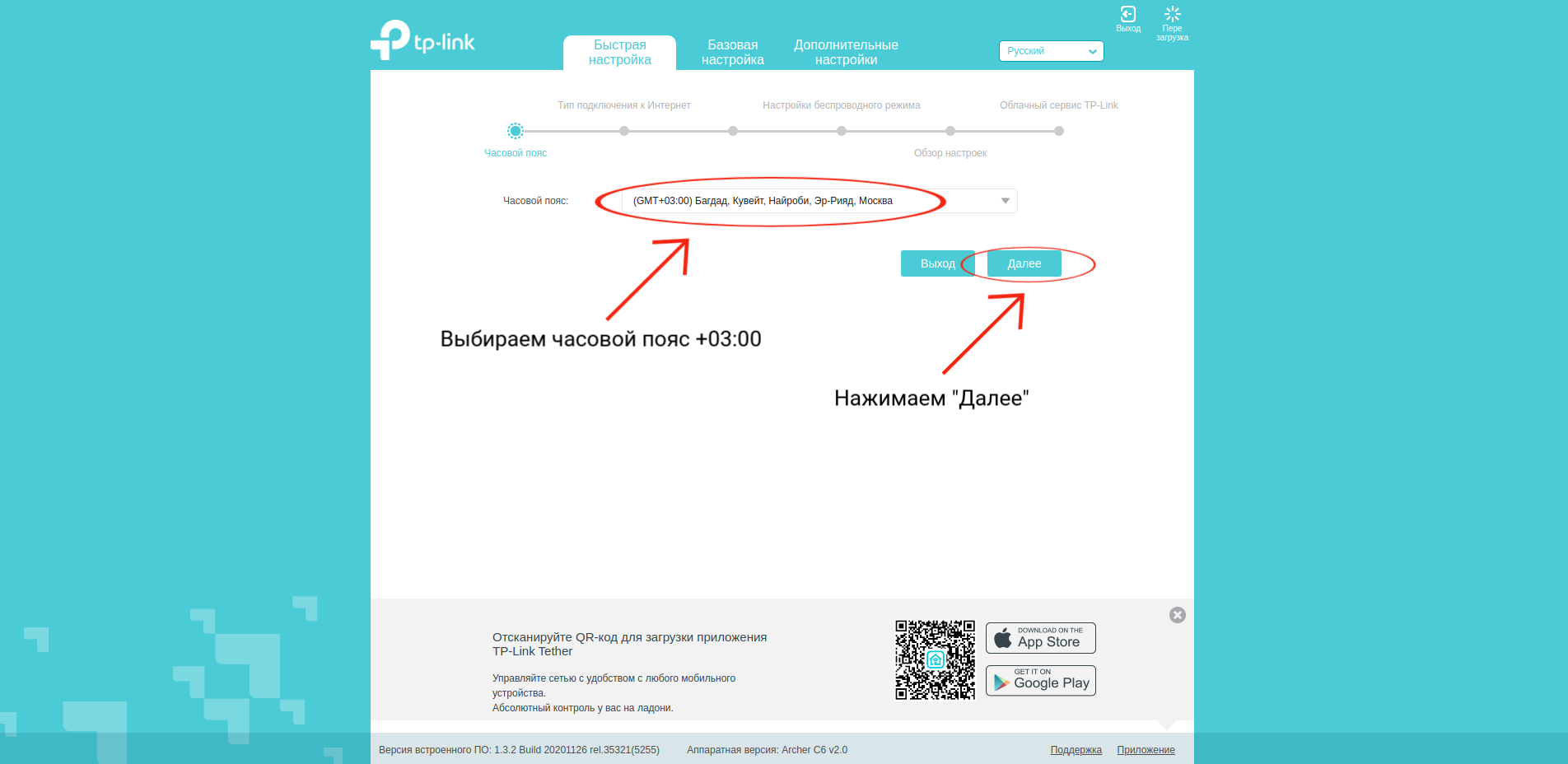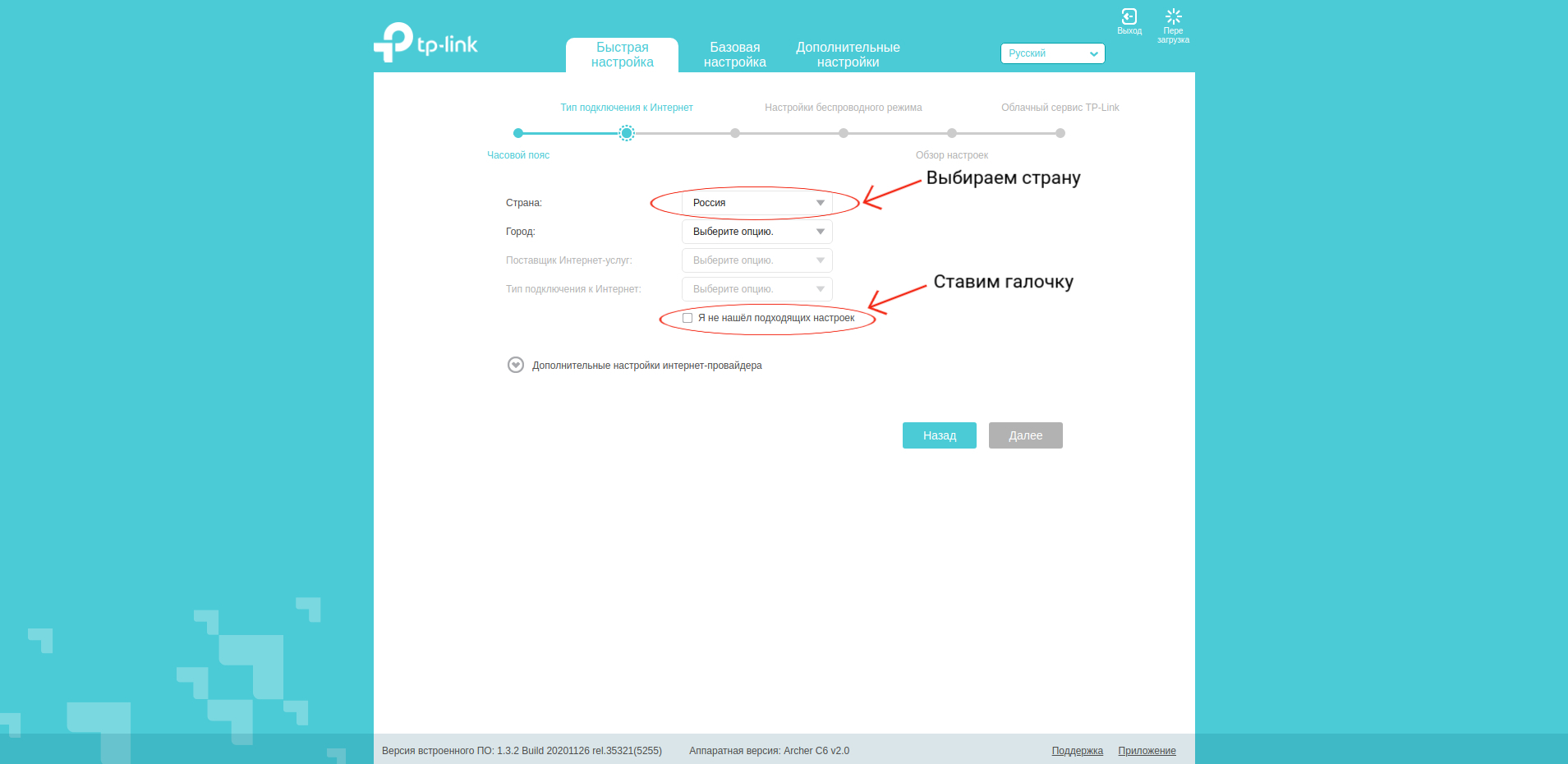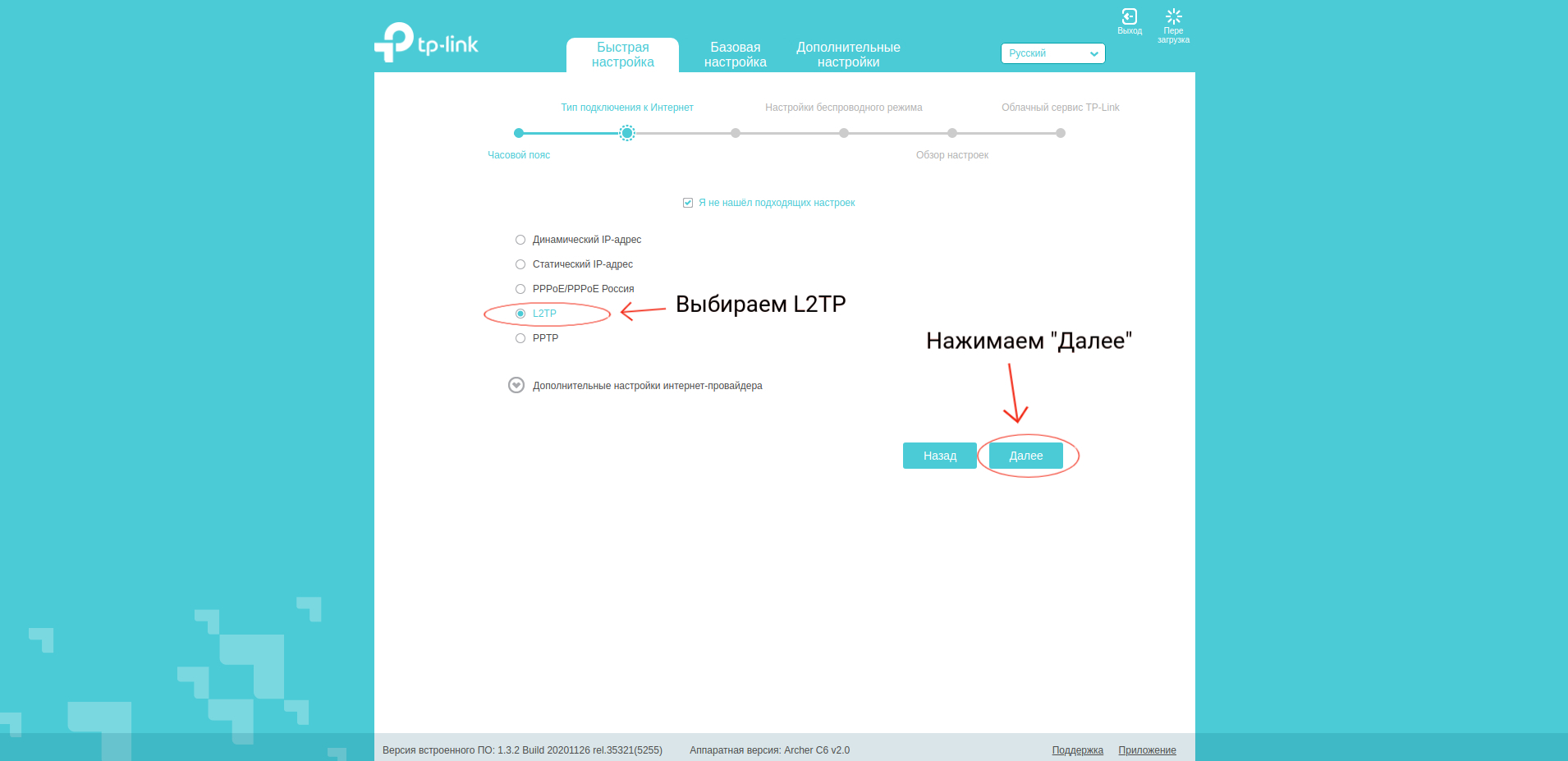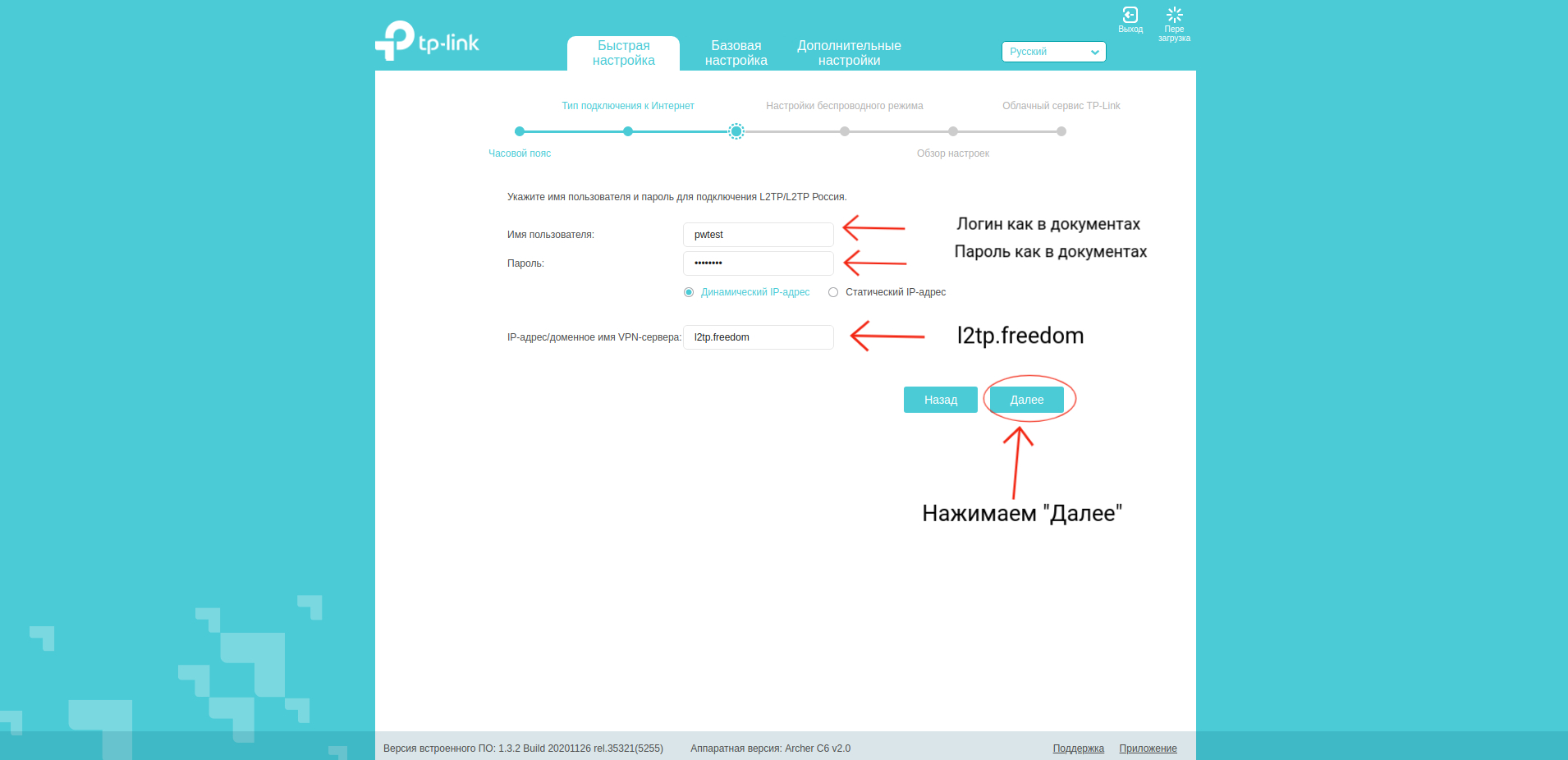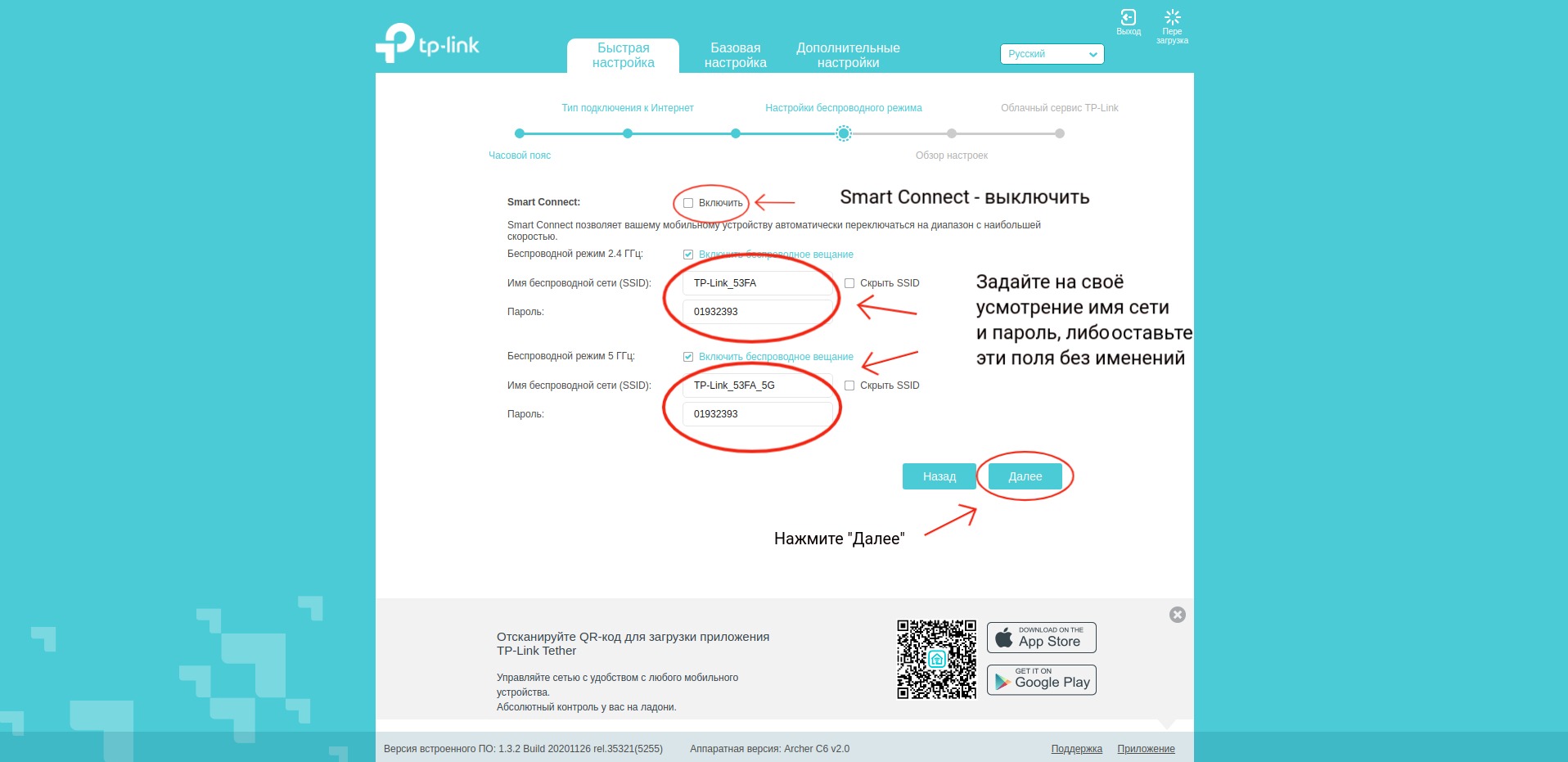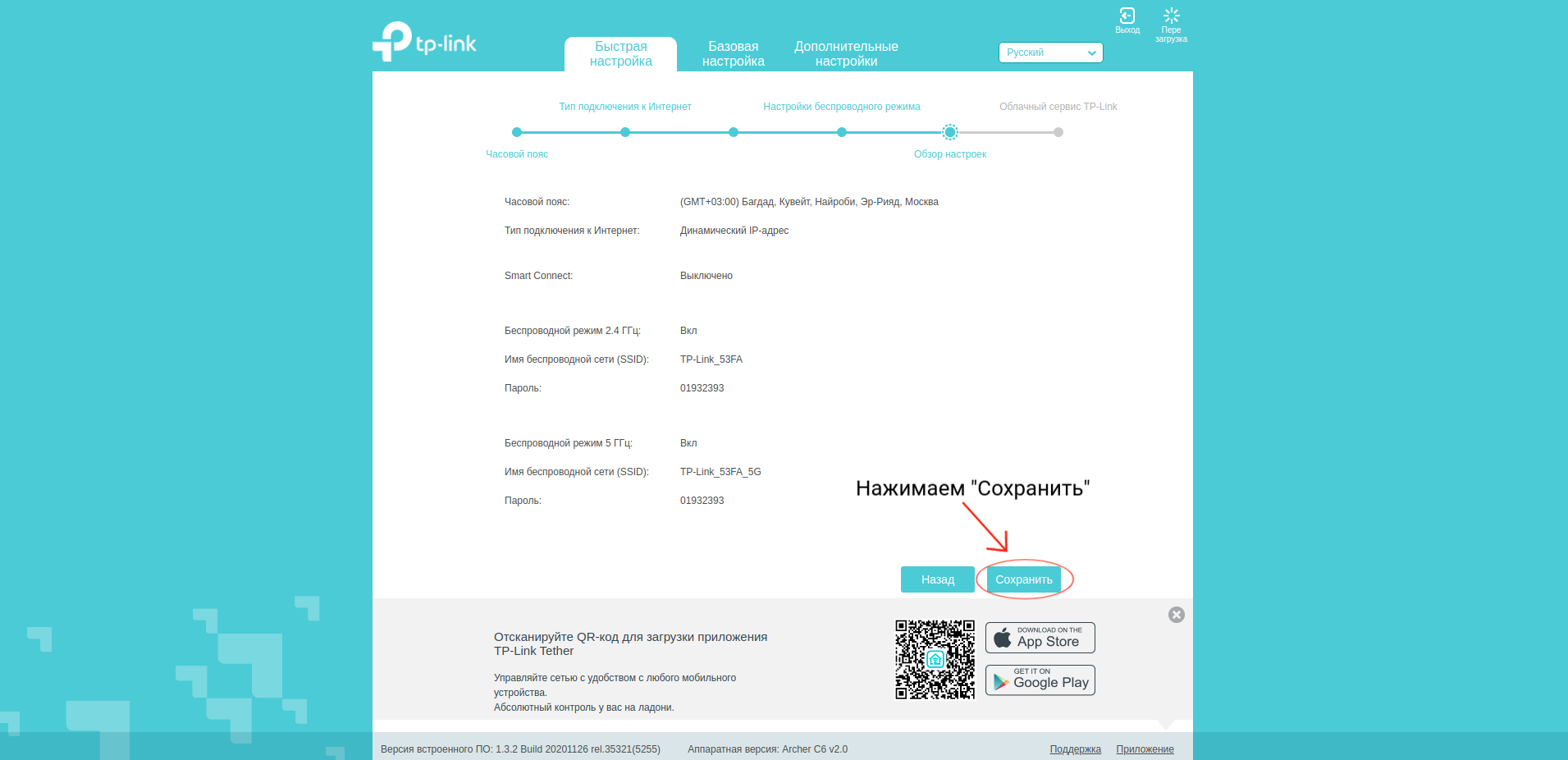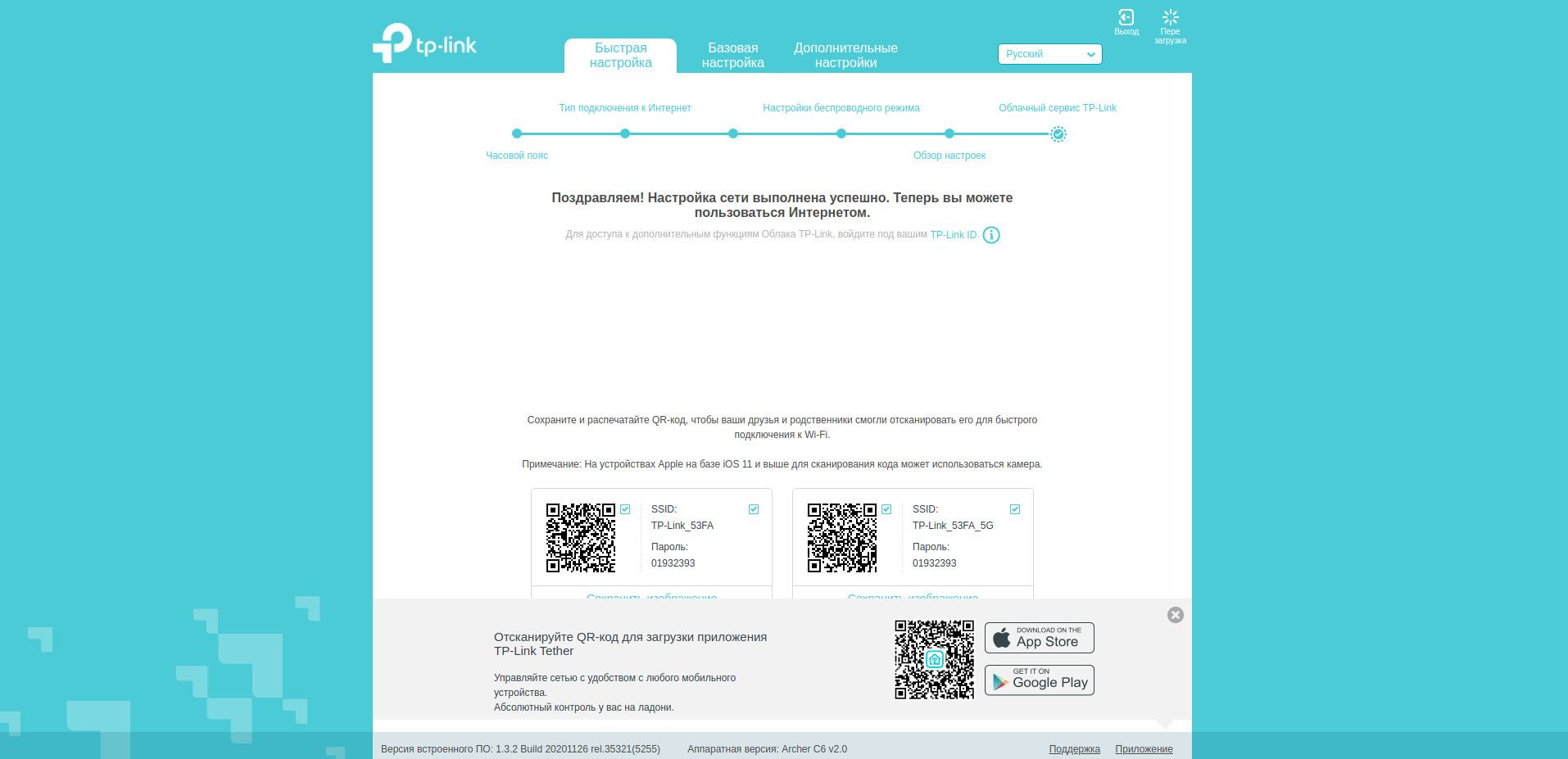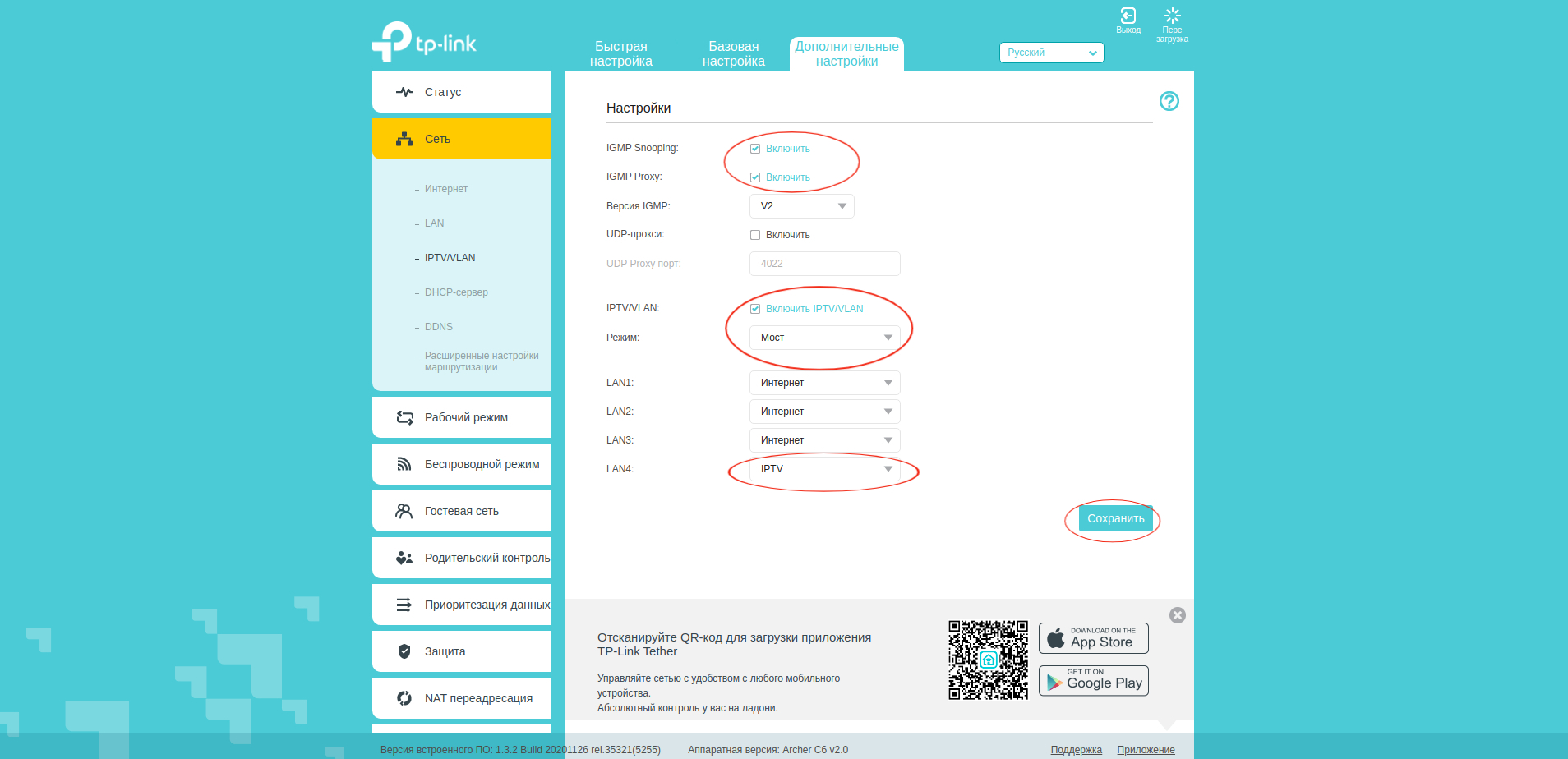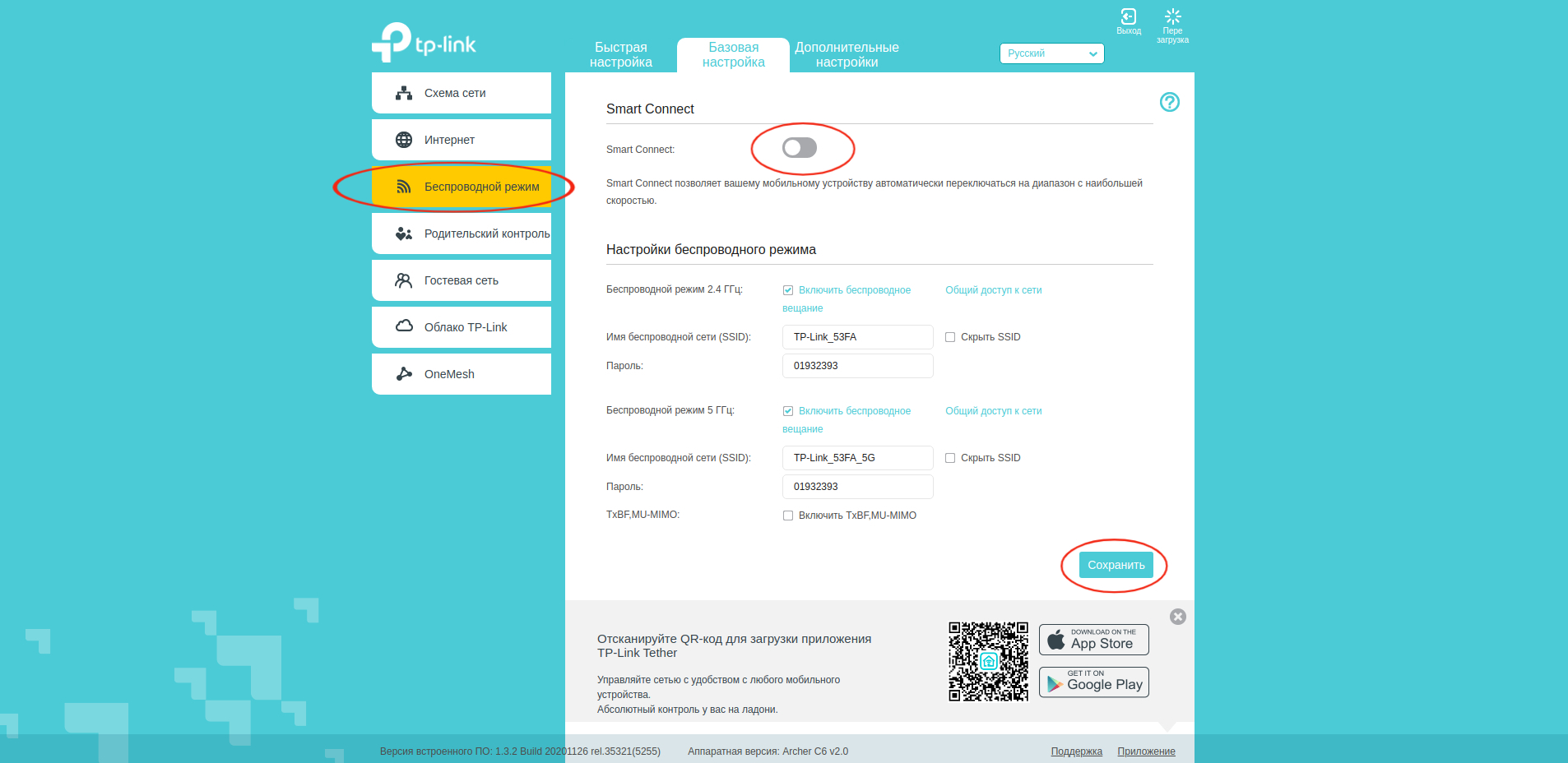Настройка WI-FI-маршрутизатора TP Link Archer C6
Внимание! Версию прошивки желательно обновить до последней. В маршрутизаторе встроена автоматическая поддержка IPTV.
1. Подключите Ethernet-кабель, входящий в Вашу квартиру, в порт WAN роутера.
2. Соедините другим Ethernet-кабелем сетевую карту компьютера и один из портов роутера, например порт №1
3. Откройте окно браузера, в адресной строке введите http://192.168.0.1 и нажмите Enter.
В появившемся окне задайте пароль администратора – пароль для входа в настройки роутера. Далее нажимаем кнопку Приступим к работe:
4. Выбираем часовой пояс (GMT +03:00) Багдад, Кувейт, Эр-Рияд, Найроби, Москва и нажимаем Далее:
5.Выбираем страну – Россия, ставим галочку на пункте "Я не нашел подходящих настроек":
6.Выбираем "Динамический IP-адрес", нажимаем Далее:
7. Выбираем пункт – НЕ клонировать MAC-адрес, нажимаем Далее:.
8. На следующей странице можно поменять имя WiFi-сети и пароль. Можно оставить как есть и нажать Далее
9. Проверяем все выбранные ранее настройки и нажимаем Сохранить:
Процесс сохранения занимает примерно 30 секунд, просто ждите.
10. 8. На этом настройка завершена, о чем нам и сообщает страница интерфейса:
Настройка IPTV. Выбираем Дополнительные настройки далее слева Сеть и подраздел IPTV. Включаем IGMP Snooping, Включаем IGMP Proxy, включаем IPTV/VLAN ставим режим Мост и указываю тот порт куда подключена iptv приставка. Нажимаем Сохранить
Внимание! Версию прошивки желательно обновить до последней. В маршрутизаторе встроена автоматическая поддержка IPTV.
1. Подключите Ethernet-кабель, входящий в Вашу квартиру, в порт WAN роутера.
2. Соедините другим Ethernet-кабелем сетевую карту компьютера и один из портов роутера, например, порт №1.
3. Откройте окно браузера, в адресной строке введите http://192.168.0.1 и нажмите Enter.
В появившемся окне задайте пароль администратора – пароль для входа в настройки роутера. Далее нажимаем кнопку Приступим к работe:
4. Введите пароль администратора и нажмите "Войдите" чтобы перейте в web интерфейс роутера.
5. Выбираем часовой пояс (GMT +03:00) Багдад, Кувейт, Эр-Рияд, Найроби, Москва и нажимаем Далее:
6. Выбираем страну – Россия, ставим галочку на пункте "Я не нашел подходящих настроек":
7. Выбираем "L2TP", нажимаем Далее:
8. Прописываем имя пользователя и пароль из регистрационной карточки абонента, адрес сервера – l2tp.freedom, нажимаем Далее:
9. На следующей странице можно поменять имя WiFi сети и пароль. Можно оставить как есть и нажать Далее:
10. Проверяем все выбранные ранее настройки и нажимаем Сохранить:
Процесс сохранения занимает примерно 30 секунд, пожалуйста подождите.
11. На этом настройка завершена, о чем нам и сообщает страница интерфейса:
12. Настройка IPTV. Выбираем Дополнительные настройки, далее слева Сеть и подраздел IPTV. Включаем IGMP Snooping, включаем IGMP Proxy, включаем IPTV/VLAN, ставим режим Мост и указываем тот порт, куда подключена IPTV приставка. Нажимаем Сохранить
13. Отключение функции Smart connect. Выбираем Базовая настройка далее слева Беспроводной дежим, и нажимаем на переключатель Smart connect, переводя в режим отключено. Теперь сети wifi 2,4ГГц и 5ГГц разделены.